Comment personnaliser son bouton d'accueil sur Android ?
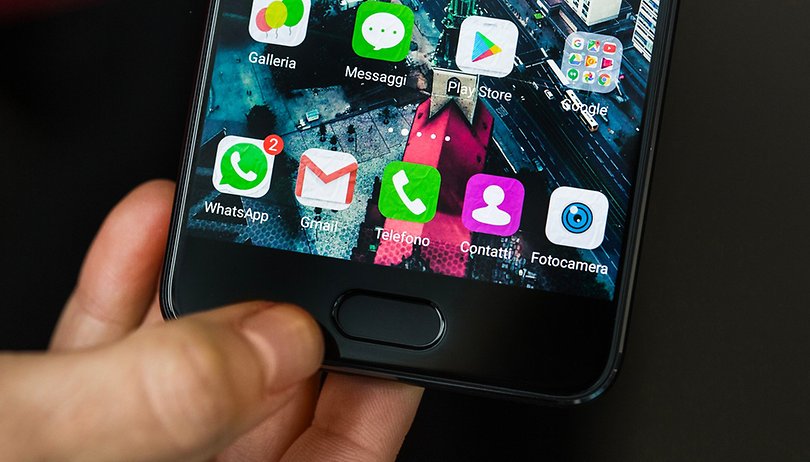

La meilleure chose à propos d'Android est le niveau de personnalisation que la plateforme de Google offre aux utilisateurs. En effet, tout le monde n'apprécie pas fortement par exemple les actions et raccourcis qu'offrent par défaut le bouton d'accueil de son smartphone Android, qui il faut bien l'avouer a tendance à complètement disparaître suite à la tendance des écrans borderless. Or, il est possible de modifier les raccourcis du bouton Home de manière plutôt simple. Découvrez donc dans ce tutoriel comment procéder.
Il est parfois possible de configurer le bouton Home pour qu'il réagisse à certains mouvements particuliers, Huawei par exemple le propose sur ses smartphones récents. Mais il est possible de le configurer via des applications, ainsi avec un double tap vous pouvez ouvrir une application. Dans ce tutoriel, nous voulons par exemple qu'un double tap sur le bouton Home du Play Store.

Pour procéder, vous aurez besoin de l'application Button Mapper: Remap your keys disponible gratuitement dans le Google Play Store. Vous devez donc la télécharger et l'installer sur votre appareil. Il existe d'autres applications qui fournissent la même fonctionnalité, mais pour cet exemple, nous avons utilisé Home2 Shortcut.
- Version de l'app : 1.16
- Taille de l'app : 4,6 Mo
- Compatibilité de l'app : Android 4.3 ou plus
- Modèle économique : gratuit avec achats dans l'application
Comment customiser son bouton d'accueil sur Android ?
1. Lorsque vous ouvrez Button Mapper, l'application vous conseillera d'abord d'autoriser l'application dans vos paramètres. Button Mapper sera en mesure de voir quelle application est actuellement sur votre écran.
2. Après autorisation, vous serez en mesure de reprogrammer les boutons physiques Accueil et Volume pour différentes actions (des options supplémentaires nécessitent une version payante). Dans cet exemple, nous allons personnaliser ce qui se passe avec un double clic. Il vous sera demandé de choisir l'application que vous souhaitez ouvrir après avoir effectué un double-tap.
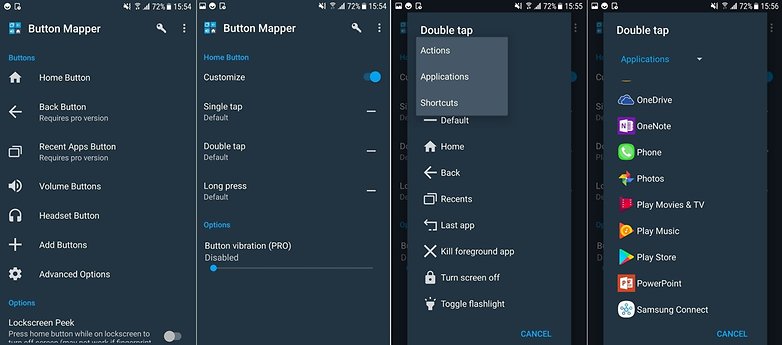
3. Choisissez ensuite la durée du double-tap
4. Lorsque l'application vous demande de choisir votre application d'accueil, vous pouvez sélectionner le launcher que vous utilisez, ou votre launcher Android préféré si vous avez une alternative déjà installée. Si jamais vous voulez revenir comme avant, vous pouvez effacer vos paramètres des applications par défaut dans les paramètres.
Et voilà, le tour est joué. N'oubliez pas que vous avez fixé la durée du double tap, donc un double clic trop rapide ne donnera aucun résultat si vous avez choisi "normal" comme durée. La mauvaise nouvelle, c'est que l'application n'a plus été mise à jour depuis quelques temps donc certains appareils pourraient ne pas être compatibles, mais des appareils tels que le Huawei P10 fonctionnent sans problèmes.
Pour ceux qui voudraient un comportement différent des boutons selon l'application, il suffit de changer l'affectation à chaque fois dans Button Mapper.
Avez-vous déjà personnalisé les raccourcis de votre bouton d'accueil ? Partagez votre expérience dans les commentaires.
















J'ai essayé d'attribuer le single-clic du bouton Recents à l'action menu avec Button Mapper , sous Android Kit kat.
ça ne marche pas avec l'appli Galerie, ni Google Photos. L'appui long fonctionne pour allumer la torche, aller à la page d'accueil ou pour afficher les applications récentes (ouvertes)
Avec Chrome, ça a marché, mais pas du premier coup.
Un burin et un marteau ?
A présent, lorsque vous appuierai deux fois sur le bouton d'accueil, c'est l'application du Google Play Store qui se lancera et non plus l'appareil photo ! Cela dit c'est ce que nous croions car il vous faut encore désactiver une option pour que cela fonctionne ! Allez dans les paramètres de l'appareil photos et décochez l'option "Quick launch". Dorénavant, c'est bien le raccourci que vous avez configurez qui s'exécutera lors du double tap ! Ouf !
le lien ne fonctionne pas...
-
Admin
28 juin 2017 Lien du commentaireMouais, je préfère avoir un bouton flottant à l'écran qui gère tout mes raccourci.
Sur mon ZTE j'ai le Mi POP mais il y aussi une super application qui fait la même chose et même plus FooView
https://play.google.com/store/apps/details?id=com.fooview.android.fooview
Comment passer de l'ecran d'acceuil
Touchwiz simple a l'ecrant d'acceuil touch wiz normal ?
Je suis passer a touch wiz simple et un ecran d'acceuil simplifie sans le faire expres et je ne sais pas comment revenir en arière.
Paramètres simples/mode simplifié/mode standard/effectué
ou bien: Paramètres/plus/applications par défaut/Accueil
Home2 to Shortcut ne fonctionne plus plus u tout sur mon S5... Une idée ??
Etrange, d'après certains témoignages il fonctionne. Avez-vous bien effectué toute la procédure ?
cool merci
Petit tuyau à partager pour les possesseurs de Galaxy. J'ai trouvé une appli qui permet de corriger ce que je trouve être un défaut : les touches capacitives en bas de l'écran. Sur certain phones, c'est compliqué de ne pas poser les doigts sans activer ces touches. Bref, je voulais pouvoir poser mes pouces de chaque coté de l'écran !
La solution, c'est "All in one Gestures", dispo sur le Market, en anglais, mais facile d'accès et qui permet de parametrer TOUS les boutons physiques, de les désactiver et de les remplacer par de swipes (haut, bas, droit, gauche), des coins actifs, avec tap, double tap et appui long et ce, SANS ROOT. L'appli propose des raccourcis "maison" vachement bien foutus (capture d'écran etc.) ou des activations d'appli et même un toggles panel des plus convaincants. Il est clair que le développeur de cette appli a bosser pour proposer une solution d'ergonomie aux petits oignons.
Par exemple : sur mon Note 4, j'ai remplacé le multitâche par un swipe vers le haut, le retour en arrière par un swipe vers la gauche, un appui long sur le bouton d'accueil déclenche le toggles panel.
Bref, une super, super, super appli ! Et gratuite en plus (une version adfree est payante pour 1,50€). Un must have.